Win7资源管理器解决文件无法删除(图文)
更新日期:2023-08-12 15:45:44
来源:网友投稿
系统城的小编这里要跟大家分享的是关于利用win7资源管理器解决文件无法删除的方法,相信很多用户都会遇到周一的情况,win7中删除电脑中的文件时,弹出“文件正在使用,无法删除”或“操作无法完成”,因为文件已在XXX中打开”的提示,特别是Temp临时文件夹。但是我们明明都已经关闭了文件了。而且win7任务栏中也没有启动任何程序,怎么会无法删除呢?是什么程序在使用着我们的文件呢?
推荐:雨林木风win7 32位旗舰版系统下载
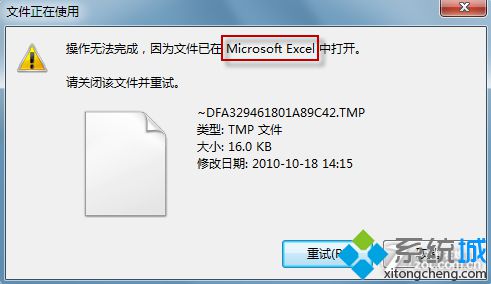
要成功删除这些文件,首先要找出是哪些进程调用了它们,然后将相关应用程序关闭。和旧版Windows系统相比,win7的“文件正在使用”对话框有所改进,它会告诉我们是什么程序在调用文件。不过,很多时候系统还是无法一一列出所有调用文件的程序,因此我们仍然无法顺利将文件删除。小编下面要教大家的是利用win7“资源监视器”来解决这个问题!
操作方法:
1、首先打开资源监视器,在开始搜索框中,键入“资源监视器”,按回车键打开;
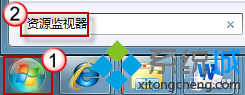
2、如果系统提示您输入管理员密码或进行确认,请键入该密码或提供确认;
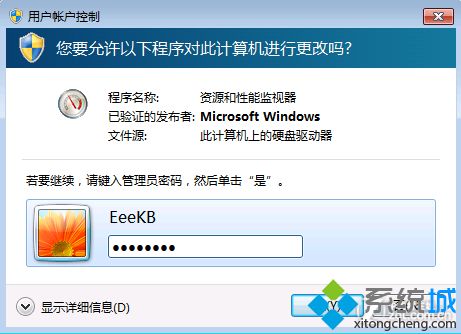
3、在“资源监视器”对话框中,切换到“CPU”选项卡。点击“关联的句柄”栏右侧的小箭头,将其展开。在搜索栏中输入文件名,然后按一下回车键,文件相关的所有进程就都在“映像”栏中列出来了。
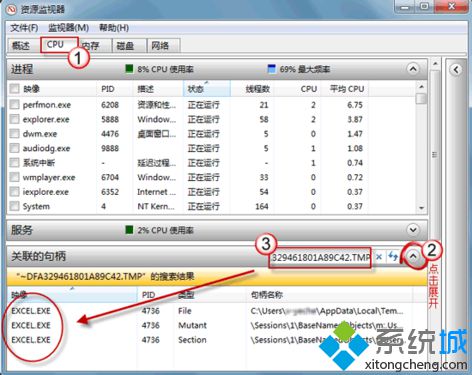
此时我们只要将调用文件的进程选中,右键鼠标,点击“结束进程”就可以删除了。以上操作方法大家赶紧试一下吧,更多精彩内容欢迎继续关注系统城ghost win7系统下载站!
- monterey12.1正式版无法检测更新详情0次
- zui13更新计划详细介绍0次
- 优麒麟u盘安装详细教程0次
- 优麒麟和银河麒麟区别详细介绍0次
- monterey屏幕镜像使用教程0次
- monterey关闭sip教程0次
- 优麒麟操作系统详细评测0次
- monterey支持多设备互动吗详情0次
- 优麒麟中文设置教程0次
- monterey和bigsur区别详细介绍0次
周
月










